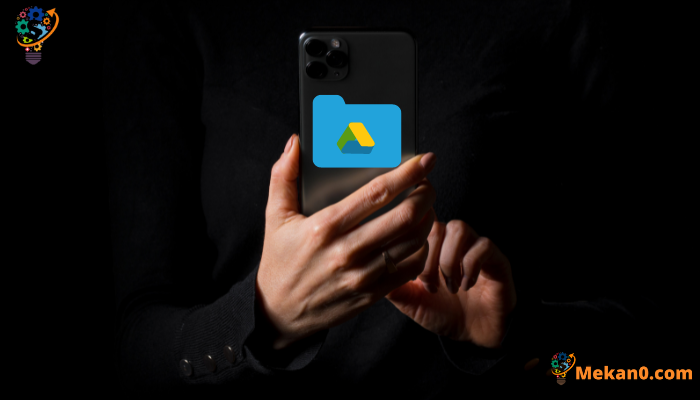Yuav ua li cas Upload Tag nrho cov duab ntawm iPhone rau Google Drive
Yog tias koj siv koj lub iPhone nkag mus rau Google Drive, koj yuav ntsib qee qhov kev txwv, uas txawv ntawm qhov kev paub zoo ntawm kev siv iCloud. Piv txwv li, koj tsis muaj qhov kev paub zoo uas thaub qab cov duab rau Google Drive thiab lawv tsis cia li rub tawm rau koj lub iPhone, tab sis muaj txoj hauv kev ua li ntawd. Cia peb kawm paub yuav ua li cas upload tag nrho cov duab ntawm iPhone rau Google Drive.
Txawm hais tias koj xav txog nws txoj cai txwv Apple lossis Google tsis ua raws li txoj hauv kev yooj yim rau upload duab rau Drive, nws ua rau tsis xis nyob rau tus neeg siv. Yog li ntawd, 4 txoj hauv kev tau pom los txo qhov teeb meem no.
1. Txoj kev cai
Ua ntej peb mus tshaj txoj kev sai, kuv yuav ceev nrooj cov txheej txheem ntawm uploading iPhone duab rau Google Drive.
1:Qhib Google Drive app ntawm koj lub cuab yeej iPhone koj cov ntaub ntawv, thiab xaiv lub nplaub tshev uas koj xav upload cov duab rau. Thaum koj mus txog qhov xav tau nplaub tshev, nyem rau ntawm "+” nyob rau hauv kaum sab xis ntawm qhov screen.
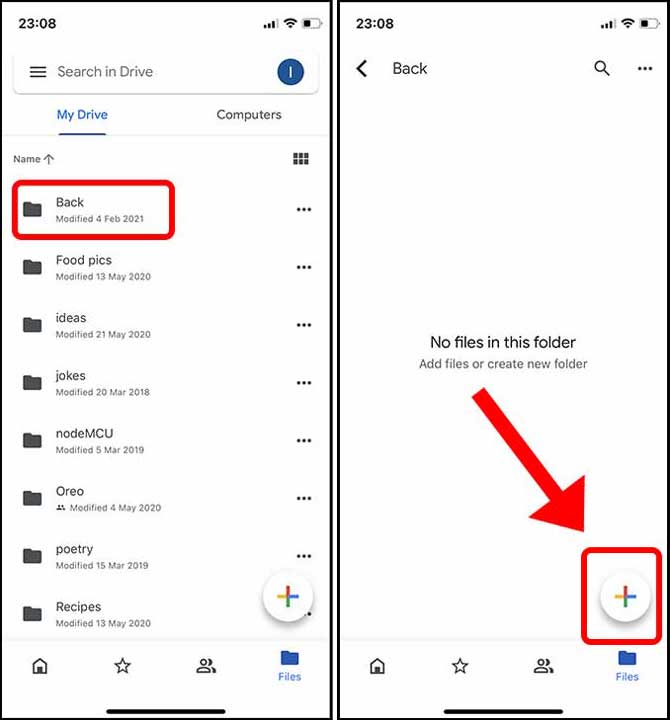
2: Nyem rau ntawm lub pobRub”thiab xaiv cov duab thiab cov yeeb yaj duab koj xav upload los ntawm Cov Duab app. Yog tias koj muaj cov duab khaws cia hauv Files app, koj tuaj yeem coj mus rhaub "Xaiv" khawm.
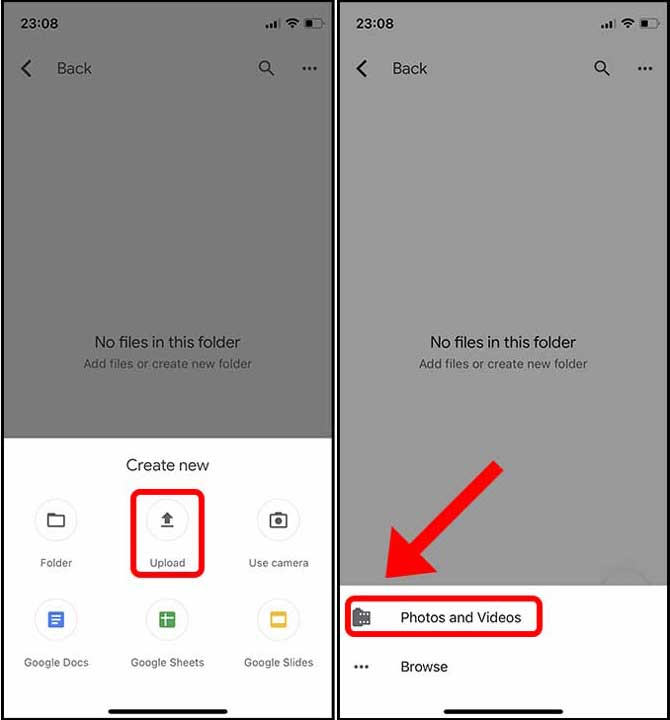
3: Tam sim no, qhov no yuav tsum tau txhaj rau txhua daim duab los xaiv nws, tom qab ntawd nias lub "Rub".
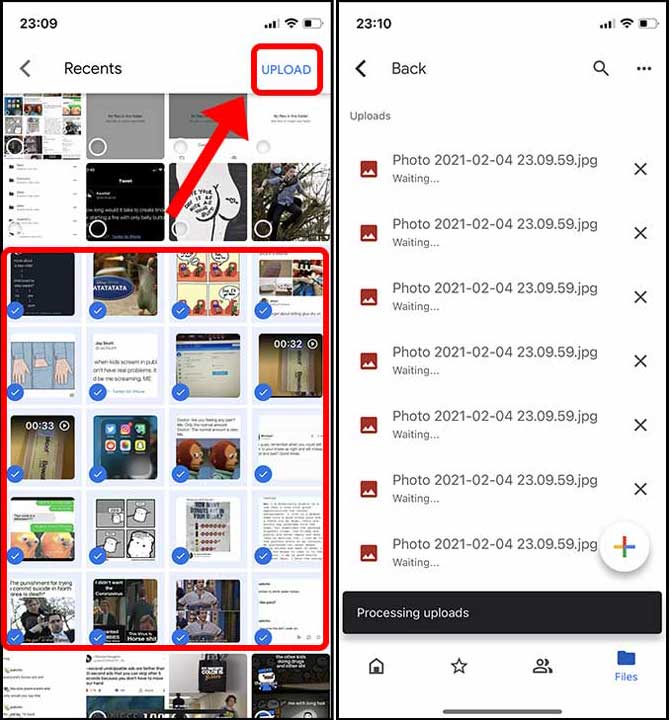
Qhov kev ntxhov siab ntawm txoj kev no yog yuav tsum tau nyem rau ntawm txhua tus thumbnail tus kheej. Txawm li cas los xij, koj tuaj yeem xaiv ntau cov duab hauv Cov Duab app siv tus ntiv tes xoo los so, qhov twg txhua daim duab koj scroll los ntawm xaiv tau xaiv. Koj tuaj yeem los so thiab tuav koj tus ntiv tes rau ntawm lub ces kaum sab sauv xaiv cov duab kom txog thaum kawg lossis txog thaum koj tso koj tus ntiv tes. Txoj kev tam sim no tsis muaj txiaj ntsig thiab tsis muaj txiaj ntsig.
2. Siv cov ntaub ntawv app
Tsis tuaj yeem xaiv ntau cov duab yooj yim yog ib qho laj thawj tseem ceeb uas kuv tau saib rau lwm txoj hauv kev, thiab qhov kev xaiv no zoo li qhov ze tshaj plaws rau seamless. Cov ntaub ntawv app tuaj yeem qhia Google Drive hauv nws tus kheej, yog li koj tuaj yeem tso tag nrho cov duab ncaj qha los ntawm Photos app rau Google Drive, uas yog qhov kev xaiv zoo heev.
1: Yog tias koj tsis pom Google Drive hauv Files app, koj yuav tsum qhib nws ua ntej. Qhib Files app, coj mus rhaub Options khawm nyob rau sab xis ces kaum, ces nias Kho.
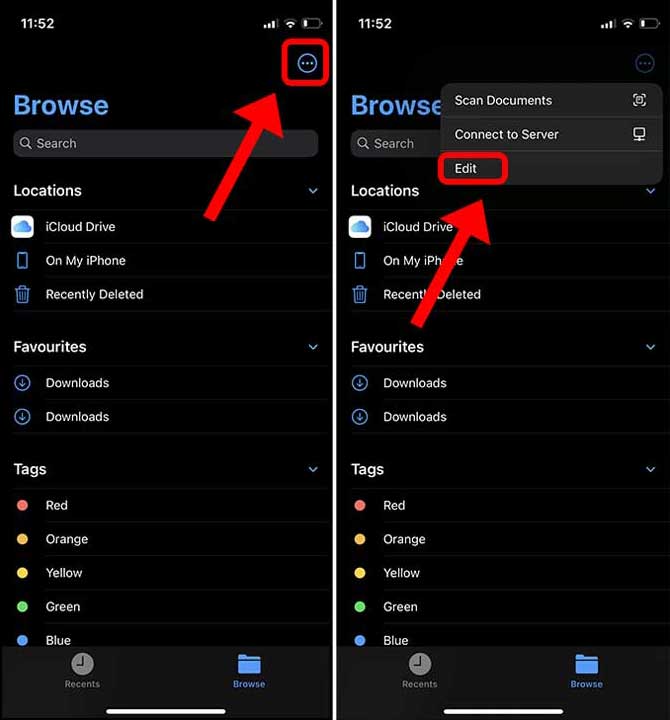
2: Lub toggle hloov mus ua kom Google Drive yuav raug kuaj pom, koj yuav tsum qhib qhov hloov thiab nyem rau ntawm "م".
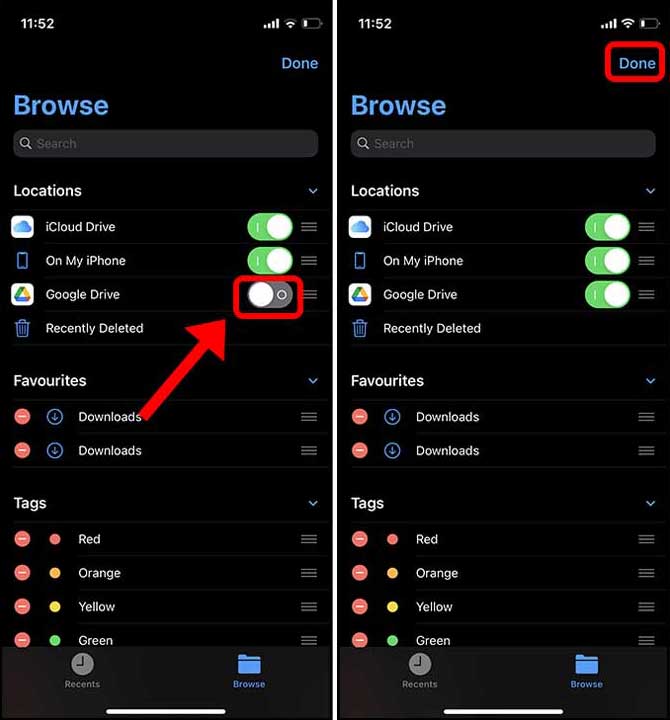
3: Tam sim no, cia li qhib cov duab app thiab xaiv tag nrho cov duab koj xav upload rau Google Drive. Tom qab xaiv, nyem lub pob "Qhia" nyob rau hauv qab sab laug. Hauv cov ntawv qhia zaub mov sib qhia, saib rau "Txuag rau cov ntaub ntawv" kev xaiv.
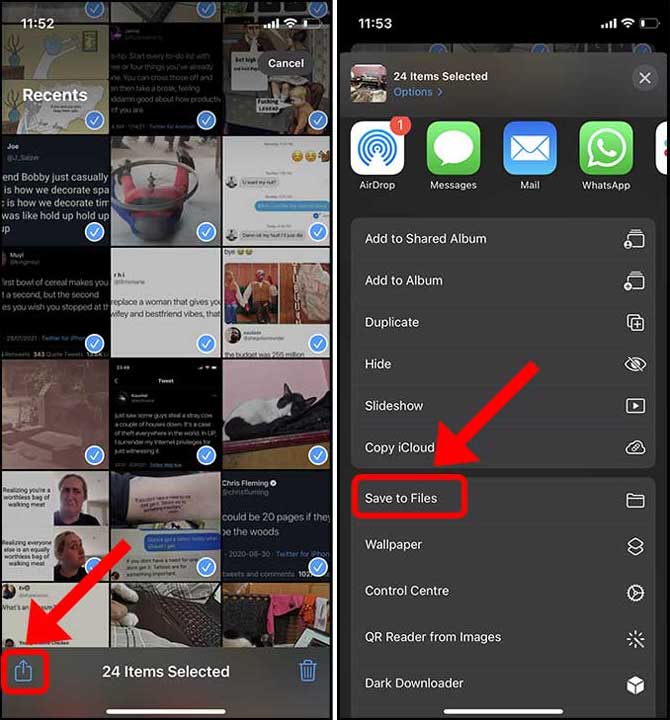
4: Nyem rau ntawm Google Drive kom nkag mus rau cov folders muaj. Xaiv lub nplaub tshev uas koj xav tau thiab nyem "Txuag" nyob rau sab xis saum toj kawg nkaus. Koj cov duab yuav raug muab tso rau hauv Google Drive tam sim ntawd.
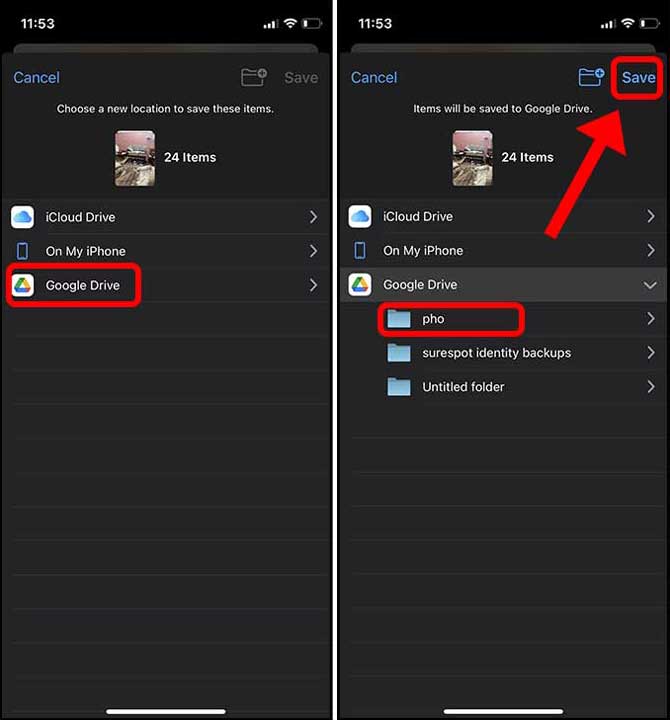
Qhov zoo tshaj plaws txog kev siv cov qauv no yog tias kuv tuaj yeem siv qhov kev taw qhia du los xaiv tag nrho cov duab hauv Photos app, uas yog qhov zoo dua li xaiv xaiv txhua daim duab tsis muaj ciam teb.
3. Pab kom tsis siv neeg thaub qab nrog Google Duab
Txawm hais tias huab cia sib koom ntawm Gmail, Google Drive, thiab Google Duab, koj tsis tuaj yeem thim koj cov duab rau Google Drive. Txawm hais tias muaj qhov ua haujlwm hauv thaub qab nrog Google Drive, nws tsis muaj txiaj ntsig nrog Google Duab.
Thaum koj sim ua thaub qab los ntawm Google Drive, nws tsuas yog ua haujlwm yog tias lub app nyob twj ywm qhib kom txog thaum lub thaub qab tiav, txwv tsis pub koj yuav tau pib dua. Hauv qhov sib piv, Google Duab ua haujlwm zoo thiab ua kom cov txheej txheem thaub qab txawm nyob hauv keeb kwm yav dhau.
Yog tias koj xav tswj cov thaub qab siv Google Duab, koj tuaj yeem ua raws li cov kauj ruam hauv qab no. Txawm li cas los xij, kev thaub qab tau qhib tshwj xeeb hauv Google Drive thiab tsis nyob hauv Google Duab siv txoj hauv qab no. Txawm li cas los xij, koj tuaj yeem ua kom tsis siv neeg thaub qab siv Google Duab.
1: Txhawm rau pib, koj tuaj yeem nruab ib lub app Google Duab ntawm koj iPhone. Thaum nruab, kos npe nrog koj tus lej Google account thiab tso cai nkag mus rau txhua daim duab.
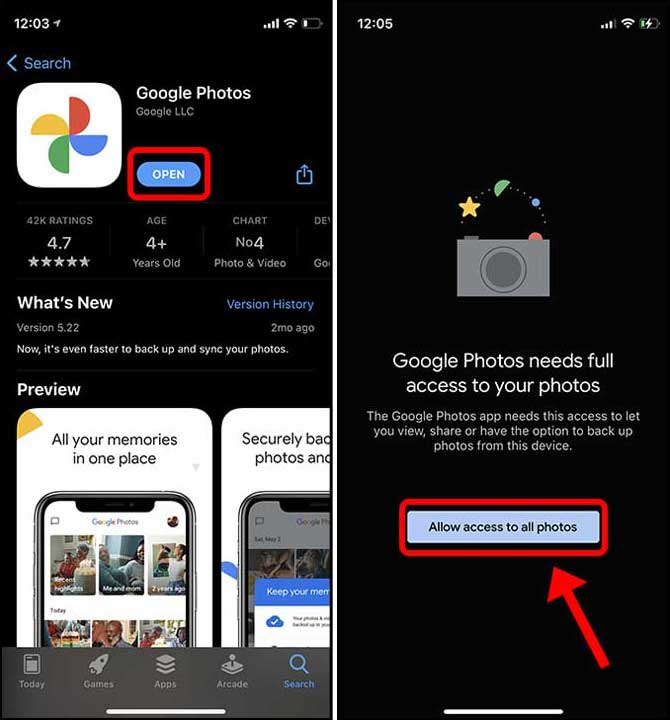
Thawj kauj ruam hauv daim ntawv thov yuav tsum tau ua kom thaub qab, nyem rau ntawm lub pob thaub qab thiab qhia qhov zoo ntawm koj cov duab.
2: Thawj qhov zoo txhais tau tias cov duab tsis yog compressed tab sis nws yuav siv ntau qhov chaw cia hauv koj tus account Google. Thaum cov duab zoo yog compressed thiab siv qhov chaw cia tsawg dua. Thaum koj tau xaiv qhov chaw tsim nyog, koj tuaj yeem nyem "Paub meej".
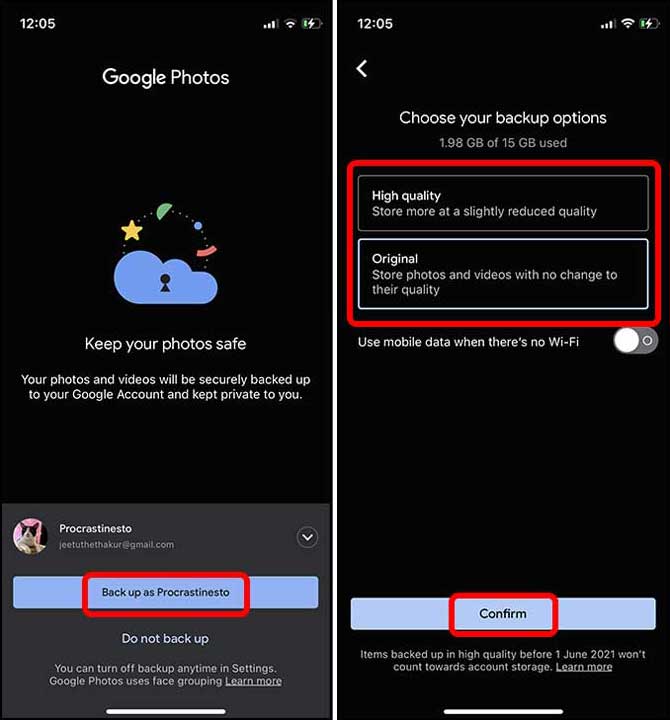
3: Koj qhov thaub qab yuav pib thiab koj tuaj yeem tshawb xyuas qhov kev nce qib los ntawm txhaj rau koj tus avatar nyob rau sab xis sab xis.
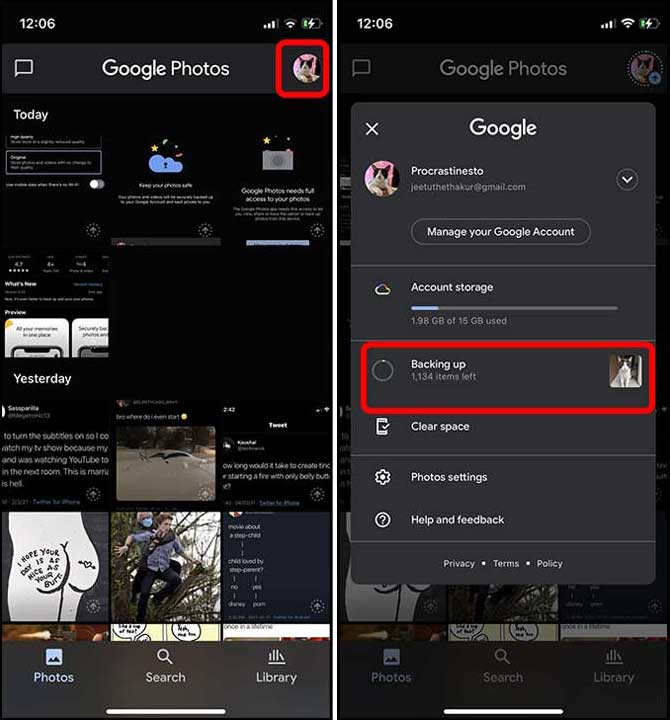
4. Siv Photosync upload tag nrho cov duab rau Google Drive
Yog tias koj tsis tuaj yeem thaub qab koj cov duab los ntawm iPhone rau Google Drive siv Google, koj tuaj yeem siv Photosync app. Daim ntawv thov tau tsim los pab txhawb cov txheej txheem ntawm kev hloov cov ntaub ntawv thiab cov duab los ntawm lub cuab yeej mus rau ntau qhov chaw xws li NAS, khoos phis tawj, thiab huab cia.
1: Txhawm rau pib, koj tuaj yeem nruab Photosync app los ntawm App Store. Tom qab ntawd, koj tuaj yeem qhib daim ntawv thov thiab nias lub pob Chaw nyob hauv qab sab xis ntawm lub vijtsam. Tom qab ntawd, koj tuaj yeem nyem rau ntawm Configure khawm kom qhib cov npe ntawm cov chaw.
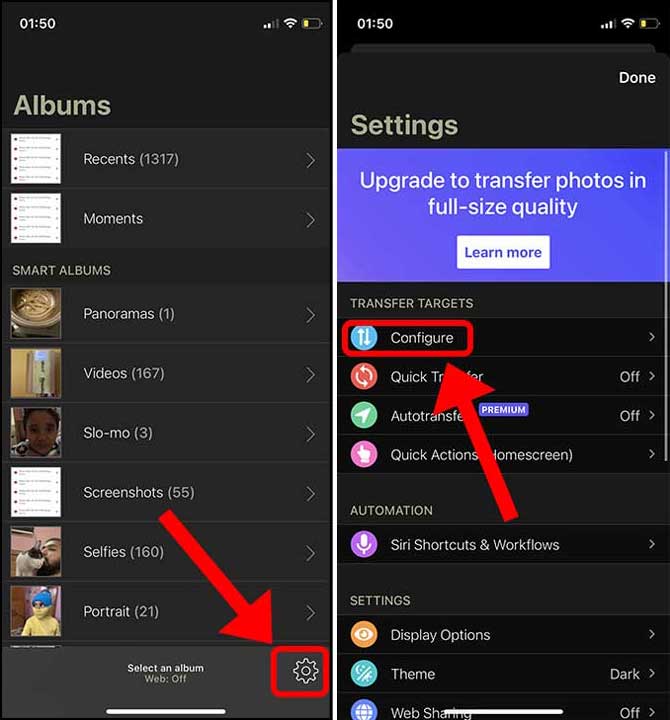
2: Google Drive tuaj yeem xaiv los ntawm cov npe ntawm cov hom phiaj thiab nkag rau hauv koj tus lej Google. Koj tuaj yeem teeb tsa qhov twg thiab yuav ua li cas thaub qab cov duab thiab cov yeeb yaj kiab, suav nrog kev teeb tsa lub hom phiaj, qhia qhov zoo tshaj plaws upload, tsim subdirectories, thiab ntau dua.
Yog tias koj xav upload cov duab zoo dua lossis qub, koj yuav tsum tau qhib qhov no los ntawm kev yuav ib daim ntawv teev npe ntawm $ 0.99 ib hlis. Thaum ua tiav, koj tuaj yeem nyem "Done" txhawm rau khaws cov kev hloov pauv.
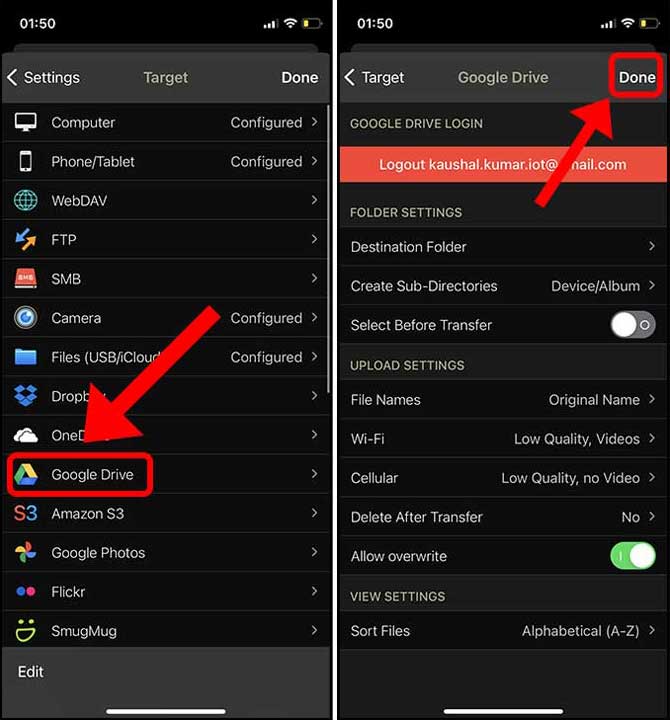
3: Txhawm rau thaub qab cov duab, rov qab mus rau ntu Album hauv Photosync thiab nyem lub pob sync nyob rau sab xis sab xis.
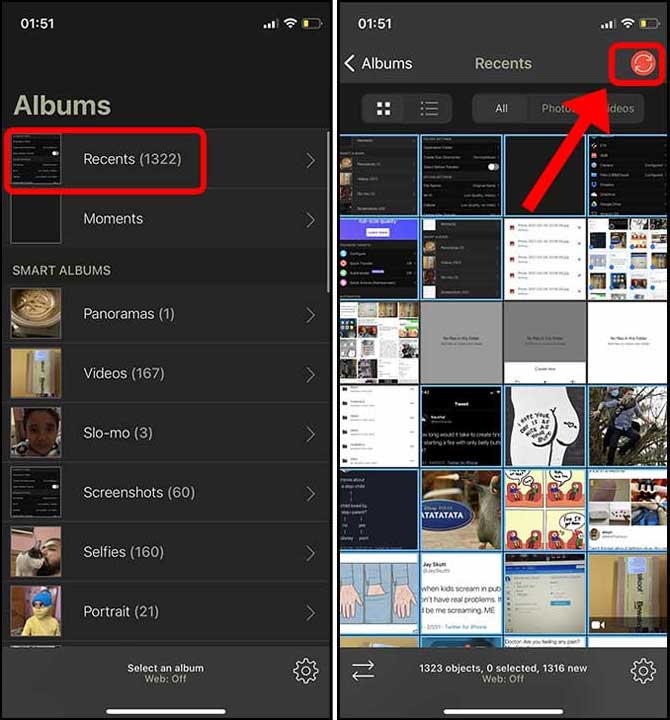
4: Tag nrho cov duab tuaj yeem xaiv los ntawm nyem rau ntawm "sawv dawsTom qab ntawd xaiv qhov chaw cia khoom. Yog tias koj upload duab iPhone, koj tuaj yeem xaiv Google Drive ua qhov chaw cia.
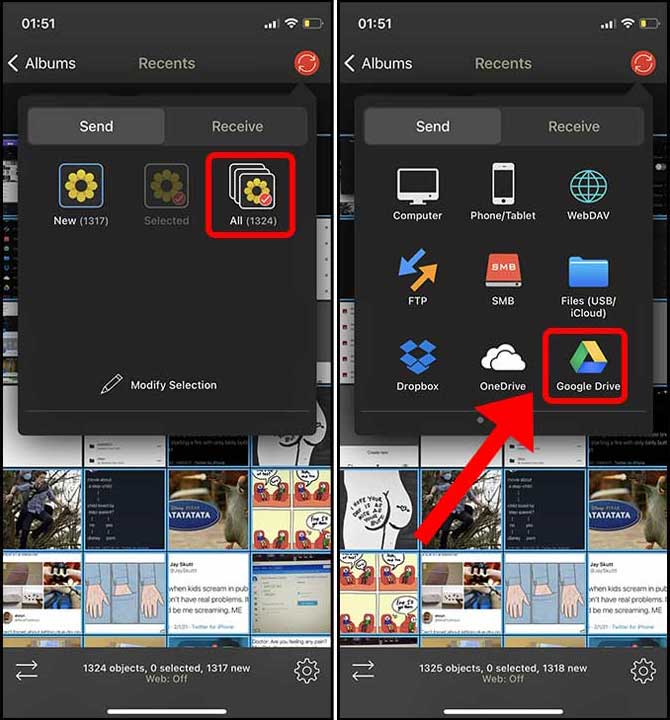
5: Koj tuaj yeem yooj yim xaiv cov download zoo thiab nyem rau ntawm "OK", tom qab ntawd koj cov duab yuav pib thaub qab mus rau Google Drive.
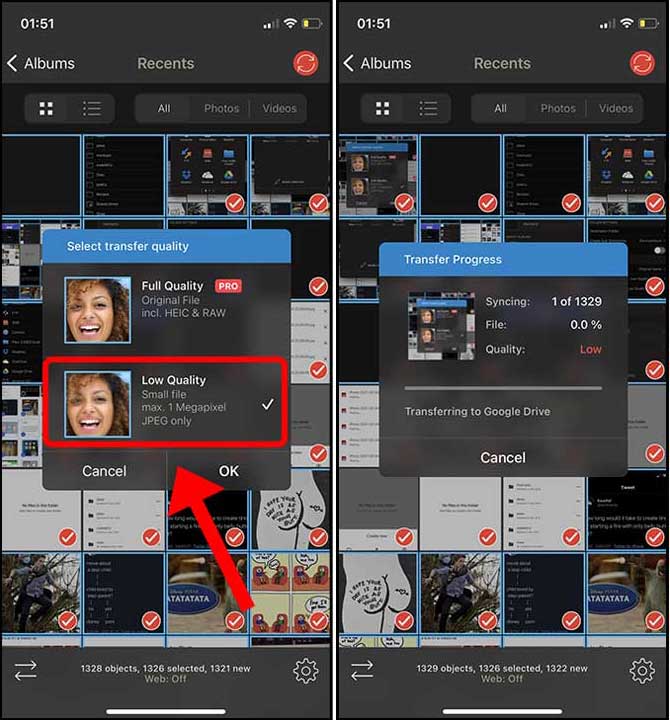
Yuav ua li cas rub tawm tag nrho cov duab los ntawm iPhone rau Google Drive
Hauv tsab xov xwm no, qee txoj hauv kev zoo los hloov thiab thaub qab tag nrho cov duab khaws cia hauv iPhone rau Google Drive tau piav qhia. Cov txheej txheem no zoo dua li phau ntawv thaub qab, tshwj xeeb tshaj yog tias koj muaj ntau cov duab. Tab sis koj puas xav tias muaj ib txoj hauv kev zoo dua los ua thaub qab? Thov qhia koj cov kev xav hauv cov lus.